- Tủ lạnh giảm sốc đến 50% Khuyến mãi mới
- SALE KHỔNG LỒ - GIẢM SỐC 21 - 50%
- Tháng Panasonic - quà ngập nhà
- Đổi tủ lạnh - Máy lạnh cũ lấy PANASONIC thu hồi 2 triệu
- Đổi máy giặt cũ lấy PANASOIC thu hồi 2 triệu
- Tháng 9 may mắn cũng Panasonic
- Nội thất sale khổng lồ
![Khuyến mãi mới]()
- Máy giặt giảm sốc đến 50%
- Gia dụng giảm sốc đến 50%
- Trả góp 0% & Khuyến mãi
- Kinh nghiệm mua sắm
13 lỗi AirPods thường gặp và cách khắc phục nhanh nhất
7,928Airpods là tai nghe Bluetooth của nhà Apple được ưa chuộng phổ biến. Dù vậy, các trường hợp lỗi tai nghe Airpods xuất hiện vẫn khiến người dùng không khỏi cảm thấy bất tiện. Sau đây, mời bạn cùng tìm hiểu một số cách khắc phục những lỗi thường gặp trên Apple Airpods hiệu quả.
1. Không kết nối được với điện thoại, máy tính bảng
Lỗi thường gặp trên Apple Airpods đầu tiên là không thể kết nối với máy tính bảng hoặc điện thoại iPhone. Với trường hợp này, bạn có thể xử lý bằng cách đưa chúng vào hộp sạc trong 10 giây, hoặc tắt và bật lại Bluetooth. Nếu cách này không hữu hiệu, hãy thử thực hiện theo hướng dẫn sau đây:
- Bước 1: Đặt Airpods vào lại hộp sạc và mở nắp.
- Bước 2: Bấm và giữ nút tròn phía sau Airpods. Khi thấy đèn LED màu trắng chuyển sang đỏ thì thả tay ra.
 Xử lý trường hợp Airpods không kết nối được với điện thoại bằng cách đưa thiết bị đặt vào hộp sạc rồi bấm giữ nút phía sau.
Xử lý trường hợp Airpods không kết nối được với điện thoại bằng cách đưa thiết bị đặt vào hộp sạc rồi bấm giữ nút phía sau.
2. Lỗi Airpods có âm thanh bị nhiễu, lặp tiếng
Nếu khi kết nối Bluetooth, bạn nghe thấy âm thanh Airpods bị nhiễu thường xuyên thì hãy nên tìm thiết bị gây nhiễu và đặt tai nghe xa chúng. Ngoài ra, bạn cũng có thể thử tắt chế độ Wifi khi nghe nhạc để hạn chế tình trạng nhiễu âm thanh khi sử dụng Airpods. Với tình trạng âm thanh bị lặp, người dùng vào thiết lập Airpods, chọn tắt Automatic Ear Detection.
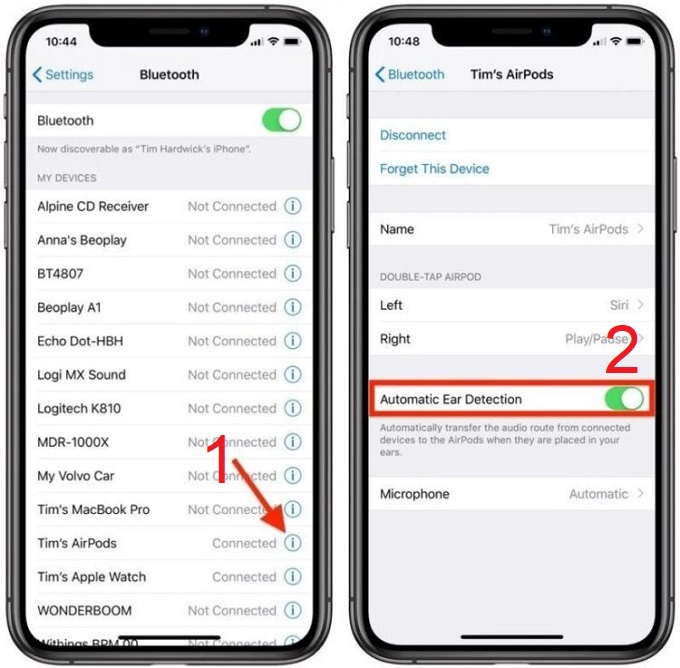 Vào cài đặt Airpods để khắc phục tình trạng âm thanh bị nhiễu, lặp lại
Vào cài đặt Airpods để khắc phục tình trạng âm thanh bị nhiễu, lặp lại
3. Một bên Airpods không hoạt động
Đây cũng là một trong những lỗi thường gặp trên tai nghe không dây của Apple. Để khắc phục, bạn có thể áp dụng 2 cách sau:
- Cách 1: Đặt bên Airpods không hoạt động về hộp sạc trong 10 giây rồi lấy ra.
- Cách 2: Tắt và bật lại Bluetooth, sau đó kết nối lại với Airpods.
 Hãy thử đặt tai phone không hoạt động vào hộp sạc và kết nối Bluetooth trở lại nhé!
Hãy thử đặt tai phone không hoạt động vào hộp sạc và kết nối Bluetooth trở lại nhé!
4. Airpods kết nối thành công nhưng không nghe được
Để khắc phục lỗi Airpods thường gặp này, bạn có thể thử kiểm tra dung lượng pin. Nếu pin vẫn còn thì hãy cho Airpods vào lại hộp khoảng 10 giây rồi lấy ra. Ngoài ra, có thể vào phần Cài đặt, sau đó chọn Bluetooth, bấm vào biểu tượng “i” bên cạnh Airpods, chọn tiếp Quên thiết bị này. Sau đó để Airpods vào hộp khoảng 30 giây rồi kết nối lại.
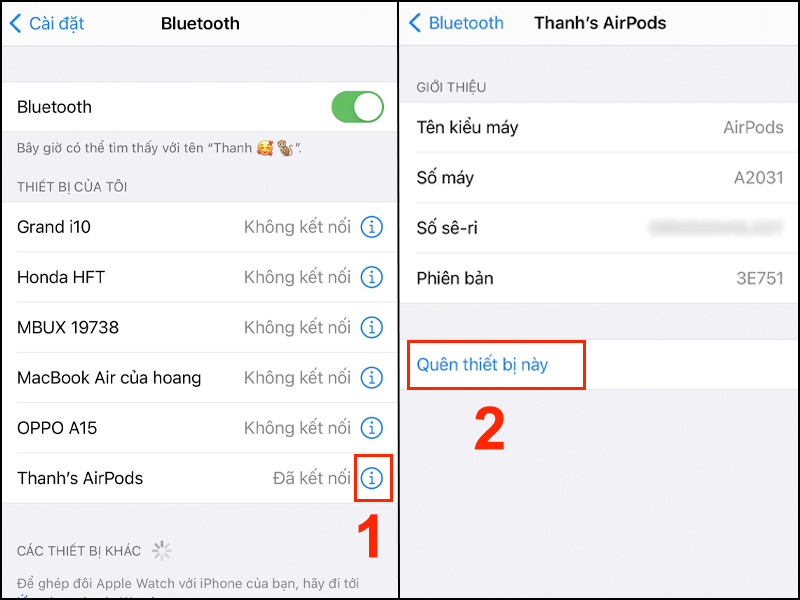 Nếu Airpods báo kết nối thành công, hãy thử ngắt kết nối Bluetooth và thiết lập lại.
Nếu Airpods báo kết nối thành công, hãy thử ngắt kết nối Bluetooth và thiết lập lại.
5. Tự động tạm dừng âm thanh bất thường
Airpods nổi bật với tính năng cảm biến rất nhạy phục vụ thao tác dừng hoặc tiếp tục âm thanh chỉ bằng một cái chạm nhẹ. Dù vậy, nếu đang đeo tai nghe mà âm thanh đột ngột dừng lại bất thường thì bạn hãy áp dụng 2 cách sau:
- Kiểm tra lại kết nối Bluetooth và wifi có ổn định chưa.
- Tắt tính năng tự động phát hiện tai của Airpods: Truy cập vào Cài đặt, chọn Bluetooth. Sau đó bấm vào biểu tượng “i” bên cạnh Airpods, chọn Tự động phát hiện tai.
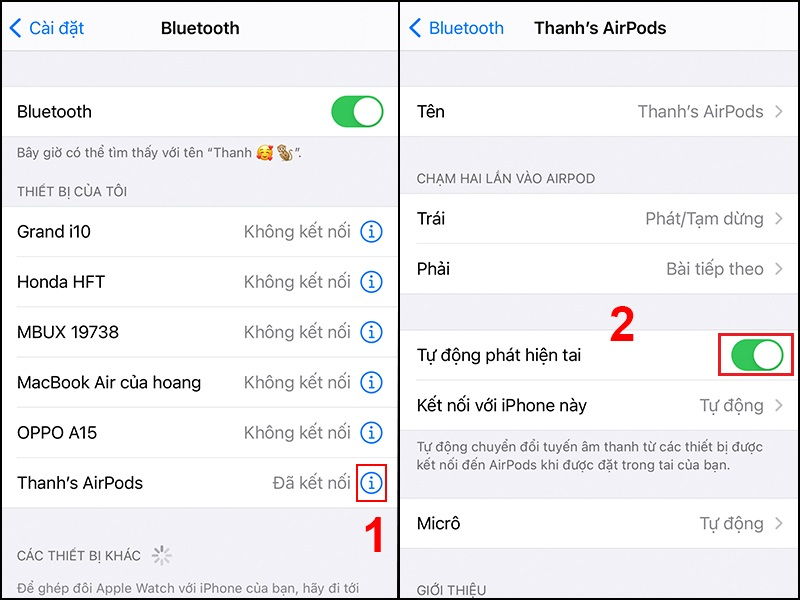 Khi thấy AirPods tự động tạm dừng, bạn nên kiểm tra lại mục Tự động phát hiện tai.
Khi thấy AirPods tự động tạm dừng, bạn nên kiểm tra lại mục Tự động phát hiện tai.
6. Phát âm thanh nhỏ khi kết nối với thiết bị Android
Thông thường, nếu kết nối Airpods với thiết bị Android, người dùng có thể gặp tình trạng âm thanh nhỏ hơn so với khi sử dụng thiết bị iOS. Để cải thiện tình trạng này, bạn có thể áp dụng 2 cách sau:
- Cách 1: Bấm vào nút tăng hoặc giảm âm lượng của điện thoại, sau đó kéo mũi tên đi xuống, chọn Chỉnh âm lượng Media để tùy chỉnh theo ý muốn.
- Cách 2: Vào phần Cài đặt, chọn Kết Nối. Sau đó bấm tiếp Bluetooth, chọn Nâng cao, ấn vào tắt tính năng Đồng bộ âm lượng Media.
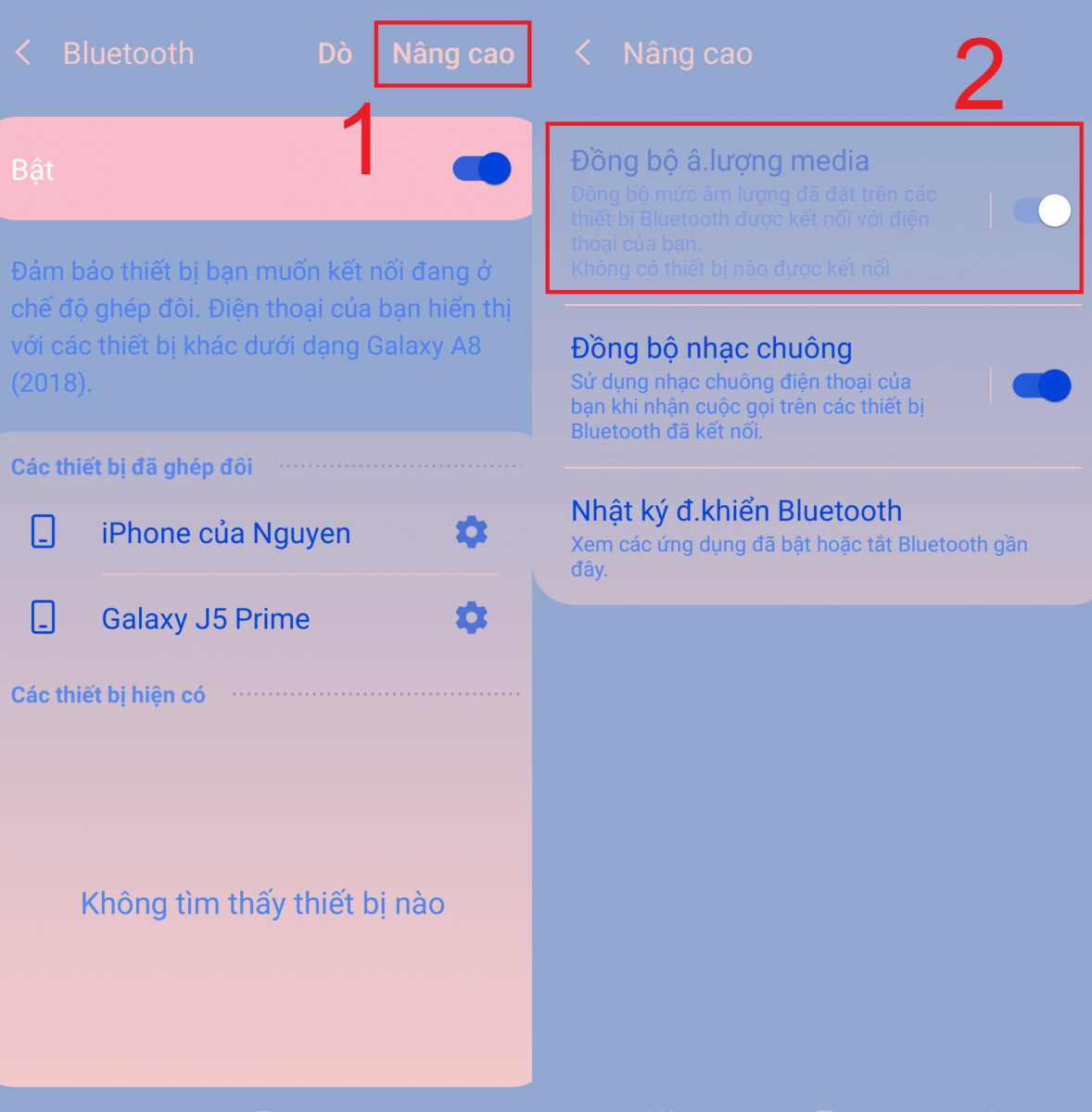 Tùy chỉnh lại âm thanh của điện thoại để cải thiện chất lượng âm thanh của Airpods khi kết nối với thiết bị Android.
Tùy chỉnh lại âm thanh của điện thoại để cải thiện chất lượng âm thanh của Airpods khi kết nối với thiết bị Android.
7. Tiêu hao pin quá nhanh - Lỗi Airpods thường gặp
Mỗi thế hệ Airpods có thời gian hoạt động cụ thể, có thể là 3 giờ như đối với Airpods 2 và Airpods Pro có thể lên đến 5 giờ. Theo thời gian, tuổi thọ pin có thể bị giảm. Bạn có thể khắc phục bằng cách bật tính năng Tự động phát hiện tai giúp Airpods hoạt động với lượng pin thấp. Ngoài ra, hãy thử khởi động lại Airpods để cải thiện tình trạng tiêu hao pin quá nhanh.
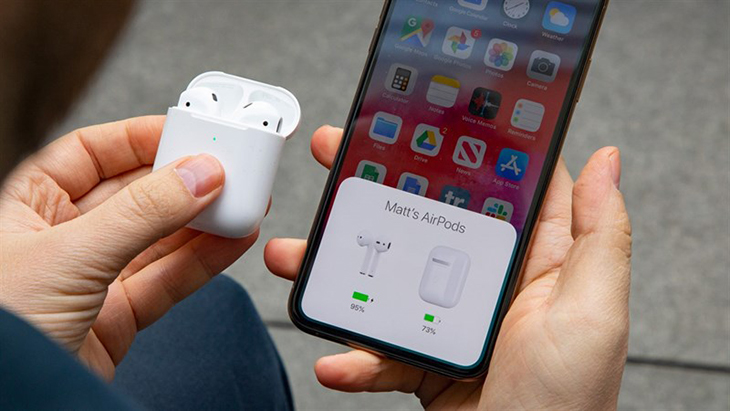 Tình trạng Airpods hao pin có thể được cải thiện bằng tính năng Tự động phát hiện tai.
Tình trạng Airpods hao pin có thể được cải thiện bằng tính năng Tự động phát hiện tai.
8. Không thể thao tác trên Airpods
Nếu bạn không thể thao tác trên Airpods thì rất có thể tính năng cảm biến đang gặp vấn đề. Bạn có thể kiểm tra bằng cách: Truy cập vào Cài đặt, chọn Bluetooth, sau đó bấm vào biểu tượng “i” bên cạnh tên AirPods. Tiếp đến kiểm tra các thao tác tại phần Chạm hai lần vào Airpods.
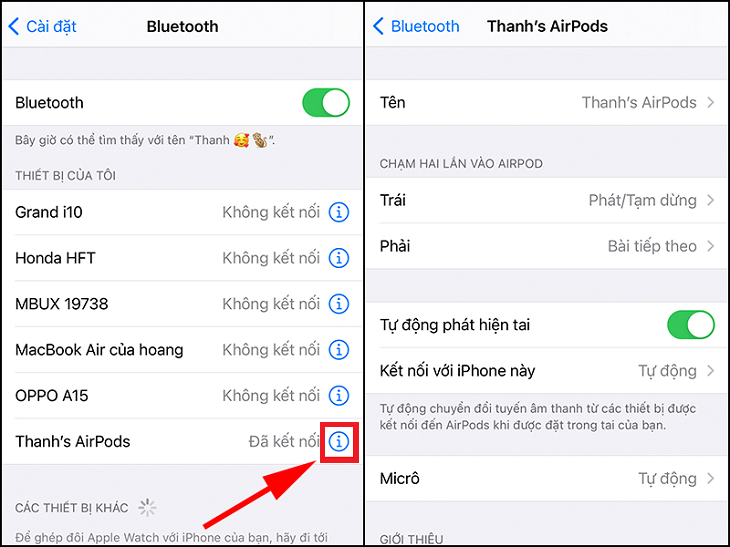 Nếu không thể thao tác trên Airpods, có thể tùy chỉnh cài đặt Chạm hai lần vào Airpods.
Nếu không thể thao tác trên Airpods, có thể tùy chỉnh cài đặt Chạm hai lần vào Airpods.
9. Cuộc gọi bị gián đoạn
Đây là một trong những lỗi Airpods khiến người dùng cảm thấy bất tiện khi thực hiện cuộc gọi. Để khắc phục lỗi, bạn vào Cài Đặt, chọn Bluetooth, bấm vào biểu tượng “i” bên cạnh tên Airpods. Tiếp đến chọn Micro, sau đó tùy chỉnh theo ý muốn. Nếu tình trạng cuộc gọi gián đoạn vẫn tái diễn, bạn hãy thử khởi động lại Airpods.
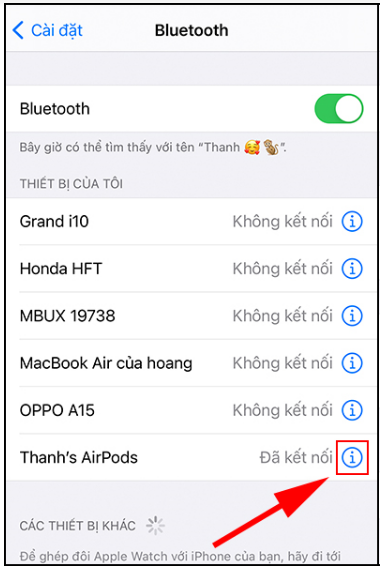 Cài đặt lại Micro để xử lý lỗi bị gián đoạn cuộc gọi trên Airpods.
Cài đặt lại Micro để xử lý lỗi bị gián đoạn cuộc gọi trên Airpods.
10. Airpods bị dính nước
Khi để Airpods vô tình tiếp xúc với nước, bạn có thể thực hiện cách khắc phục như sau: Dùng khăn vải mềm lau khô thiết bị, sau đó để chúng vào hộp sạc trong vài giờ. Trường hợp hộp sạc bị ướt, bạn có thể mở nắp và úp ngược hộp trong vài giờ.
 Bạn có thể sử dụng khăn lau mềm để vệ sinh Airpods.
Bạn có thể sử dụng khăn lau mềm để vệ sinh Airpods.
11. Không thể sạc Airpods
Một lỗi Airpods khác là không thể sạc pin cho thiết bị. Để xử lý vấn đề này, bạn hãy kiểm tra cáp sạc, cổng Lightning. Đồng thời, đừng quên vệ sinh hộp sạc của Airpods để loại bỏ bụi, lông tơ và mảnh vụn bám lâu ngày.
 Airpods không thể sạc có thể do cổng sạc, cáp sạc có vấn đề hoặc hộp sạc dính bụi bẩn lâu ngày
Airpods không thể sạc có thể do cổng sạc, cáp sạc có vấn đề hoặc hộp sạc dính bụi bẩn lâu ngày
12. Airpod thường xuyên bị rơi khỏi tai
Kích cỡ Airpods được thiết kế cùng một kích cỡ nên có thể sẽ không hoàn toàn vừa vặn với tất cả người dùng. Để khắc phục tình trạng tai nghe thường xuyên rơi, bạn có thể mua thêm dây đeo chống trượt cho Airpods nhé.
 Tình trạng thường xuyên rơi Airpods khi đang đeo có thể giảm thiểu khi có dây đeo chống trượt hỗ trợ.
Tình trạng thường xuyên rơi Airpods khi đang đeo có thể giảm thiểu khi có dây đeo chống trượt hỗ trợ.
13. Airpods không thể kết nối với máy tính
Để khắc phục lỗi Airpods thường gặp này, đầu tiên bạn cần tắt Bluetooth. Sau đó khoảng 10 giây, bật lại Bluetooth rồi thực hiện kết nối lại với Airpods.
Nếu cách thức trên không có hiệu quả, bạn có thể thực hiện xóa chức năng Bluetooth đang chạy ngầm trên MacBook theo các bước sau:
- Bước 1: Mở giao diện Terminal, sau đó nhập Sudo pkill blued, rồi bấm Enter.
- Bước 2: Nhập mật khẩu MacBook rồi chờ khoảng 2 giây để máy kết nối với Airpods.
 Tùy chỉnh chức năng Bluetooth của Airpods và MacBook để khắc phục tình trạng mất kết nối.
Tùy chỉnh chức năng Bluetooth của Airpods và MacBook để khắc phục tình trạng mất kết nối.
Cách sử dụng Airpods đúng
Bên cạnh tìm hiểu các lỗi thường gặp trên Airpods, bạn cũng nên chú ý dùng tai nghe Airpods đúng cách để có trải nghiệm sử dụng tốt hơn. Theo đó, cần lưu ý:
- Thiết lập kết nối Airpods với các thiết bị đảm bảo ổn định, để tính năng của tai nghe được phát huy tối đa.
- Sau khi kết nối với thiết bị, đừng quên thiết lập các tính năng của Airpods như đổi tên tai nghe, tăng giảm âm lượng, tính năng chạm hai lần, cài đặt micro,...
- Tìm hiểu các tính năng của Airpods sau khi thiết lập như phát và tạm dừng âm thanh, phát bài hát tiếp theo, phát bài hát trước đó, trả lời cuộc gọi,...
- Khám phá cách sạc Airpods đúng cách đảm bảo tuổi thọ pin sử dụng bền lâu.
Hướng dẫn cách reset Airpods
Để hỗ trợ cho quá trình xử lý các lỗi thường gặp trên Apple Airpods, bạn thực hiện reset thiết bị theo hướng dẫn chung sau đây. Với từng thế hệ tai nghe mà cách reset Airpods sẽ có vài điểm khác biệt, nhưng sẽ không nhiều.
- Bước 1: Cho tai nghe vào hộp sạc và mở nắp.
- Bước 2: Bấm giữ nút tròn sau Airpods khoảng 15 giây để đèn LED chuyển từ màu đỏ sang màu trắng.
Trên đây là những thông tin về các lỗi Airpods thường gặp và cách khắc phục nhanh chóng nhất. Chúc bạn xử lý thành công và có trải nghiệm sử dụng Airpods thuận tiện, thoải mái nhé!
Tham khảo một số mẫu tai nghe Airpods chính hãng tại Siêu thị Điện Máy - Nội Thất Chợ Lớn:
Bài viết này có giúp ích cho bạn không?
Bài viết liên quan

Ngắm nhìn OPPO Find N2 Flip - Siêu phẩm nắp gập xịn sò sắp ra mắt tại Việt Nam
13,477
So sánh Galaxy S23 Ultra vs Galaxy S22 Ultra - Có điểm gì giống và khác nhau?
16,832
Xiaomi Redmi Note 12 lộ diện phiên bản đặc biệt tại Ấn Độ - Cạnh tranh mạnh mẽ trong phân khúc giá rẻ
1,113
OPPO Find N2 Flip - Siêu phẩm Smartphone gập chuẩn bị ra mắt tại Việt Nam
1,728
iPhone mất tiếng: Nguyên nhân và cách khắc phục cực đơn giản
26,238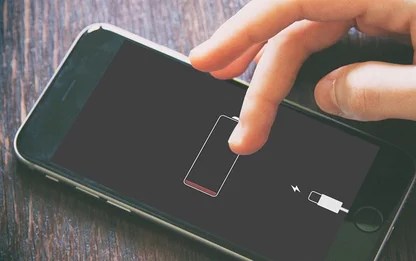
Điện thoại iPhone sạc chậm: Nguyên nhân và cách khắc phục
24,748Tải app Dienmaycholon
Tải app theo dõi thông tin đơn hàng và hàng ngàn voucher giảm giá dành cho bạn.

Tin nổi bật

Bật Sharp Tươi Lành, Thêm Quà Thêm Tươi
Khách hàng mua máy điều hòa Sharp theo như danh sách bên dưới đều được tham gia chương trình như sau: - Thẻ cào trúng thưởng - Tăng thêm phí dịch vụ vệ sinh máy điều hòa khi mua máy điều hòa Sh...1819
Mừng Daikin 100 Năm, Quay Trúng Quà 100%
Tham gia tìm hiểu ngay quá trình phát triển 1 thế kỷ qua của thương hiệu Daikin - Chuyên gia không khí hàng đầu Nhật Bản với hoạt động đáp đúng và trúng quà 100% trên landing page https://100nam.daiki...3332
Mua Điều Hòa Châu Âu, Tặng Kèm Quà Đến 2 Tỷ
Nhận ngay 01 quạt bàn Comfee khi mua một trong 5 mã sản phẩm điều hòa không khí Comfee ...1954
Danh sách sản phẩm áp dụng bộ phiếu mua hàng
* Bộ phiếu mua hàng (PMH) trị giá 8 triệu bao gồm: PMH giảm 3 triệu mua Máy lọc nước, PMH giảm 3 triệu khi mua Bếp, PMH giảm 1 triệu khi mua Bộ nồi, PMH giảm 1 triệu khi mua Máy ép trái cây & Nồi cơm ...448099
























